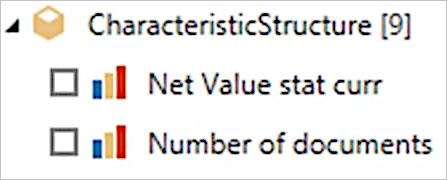Gunakan opsi tingkat lanjut
Saat membuat koneksi ke server SAP Business Warehouse, Anda dapat secara opsional menentukan kode bahasa, mode eksekusi, ukuran batch, dan Pernyataan MDX. Selain itu, Anda dapat memilih apakah Anda ingin mengaktifkan struktur karakteristik.
Catatan
Meskipun gambar dalam artikel ini menggambarkan opsi lanjutan di konektor SAP Business Warehouse Application Server, gambar tersebut bekerja dengan cara yang sama di konektor SAP Business Warehouse Message Server.
Kode bahasa
Anda dapat secara opsional menentukan kode bahasa saat membuat koneksi ke server SAP BW.
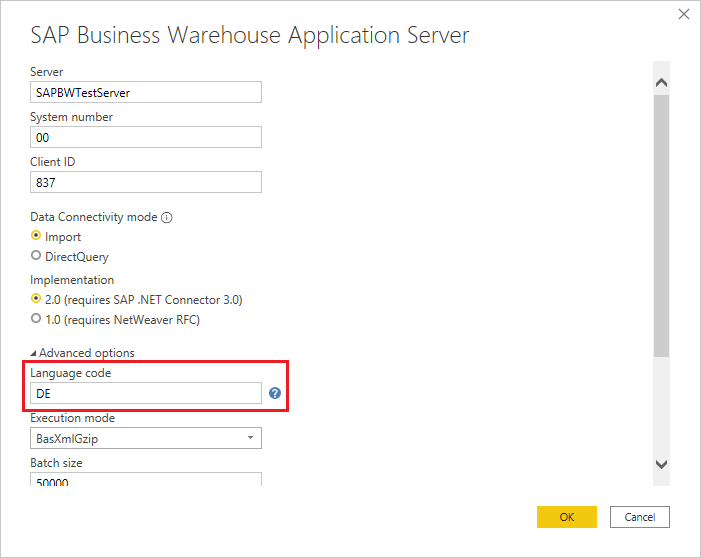
Nilai yang diharapkan adalah kode bahasa dua huruf seperti yang didefinisikan dalam sistem SAP. Di Power Query Desktop, pilih ikon Bantuan (tanda tanya) di samping bidang Kode Bahasa untuk daftar nilai yang valid.
Setelah Anda mengatur kode bahasa, Power Query menampilkan nama deskriptif objek data di SAP BW dalam bahasa yang ditentukan, termasuk nama bidang untuk objek yang dipilih.
Catatan
Tidak semua bahasa yang tercantum mungkin dikonfigurasi dalam sistem SAP BW Anda, dan deskripsi objek mungkin tidak diterjemahkan dalam semua bahasa.
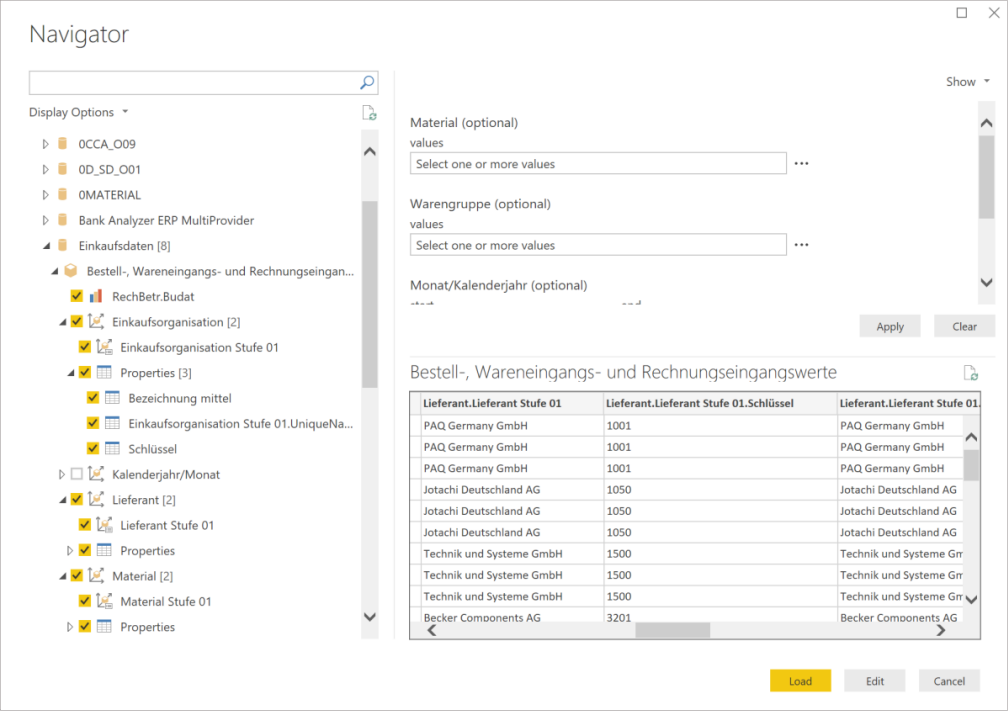
Jika tidak ada kode bahasa yang ditentukan, lokal default dari dialog Opsi akan digunakan dan dipetakan ke kode bahasa SAP yang valid. Untuk menampilkan atau menimpa lokal saat ini di Power BI Desktop, buka kotak dialog Opsi File>dan pengaturan>Opsi dan pilih Pengaturan Regional File>Saat Ini. Untuk menampilkan atau menimpa lokal saat ini di Power Query Online, buka kotak dialog Opsi>Beranda>Opsi Proyek. Jika Anda mengambil alih lokal, pengaturan Anda akan tetap ada di kueri M Anda dan akan dihormati jika Anda menyalin-menempelkan kueri Anda dari Power Query Desktop ke Power Query Online.
Mode eksekusi
Opsi Mode eksekusi menentukan antarmuka MDX digunakan untuk menjalankan kueri di server. Opsi berikut ini valid:
BasXml: Menentukan opsi mode perataan bXML untuk eksekusi MDX di SAP Business Warehouse.
BasXmlGzip: Menentukan opsi mode perataan bXML terkompresi Gzip untuk eksekusi MDX di Gudang Bisnis SAP. Opsi ini direkomendasikan untuk kueri latensi rendah atau volume tinggi. Nilai default untuk opsi mode eksekusi.
DataStream: Menentukan opsi mode flattening DataStream untuk eksekusi MDX di SAP Business Warehouse.
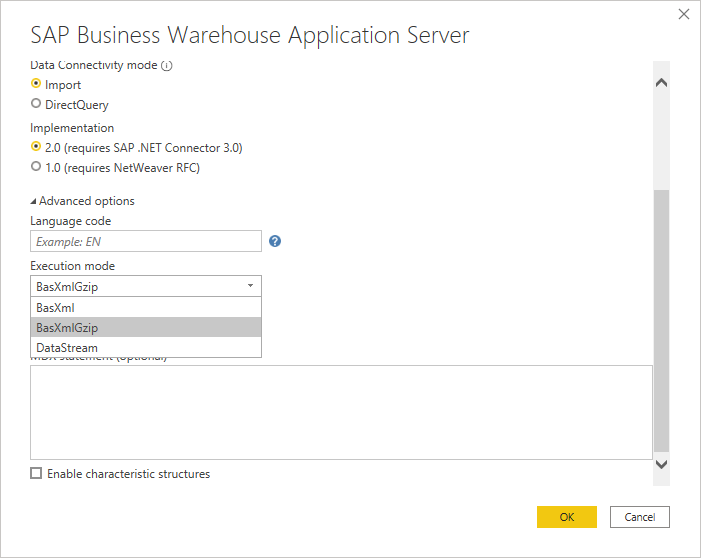
Ukuran batch
Menentukan jumlah maksimum baris yang akan diambil pada satu waktu saat menjalankan pernyataan MDX. Angka kecil diterjemahkan ke dalam lebih banyak panggilan ke server saat mengambil himpunan data besar. Sejumlah besar baris dapat meningkatkan performa, tetapi dapat menyebabkan masalah memori di server SAP BW. Nilai default-nya adalah 50.000 baris.
Pernyataan MDX
Catatan
Opsi pernyataan MDX tidak tersedia di Power Query Online.
Alih-alih menggunakan navigator untuk menelusuri dan memilih dari objek data yang tersedia di SAP BW, pengguna yang terbiasa dengan bahasa kueri MDX dapat menentukan pernyataan MDX untuk eksekusi langsung di SAP BW. Namun, ketahuilah bahwa tidak ada lipatan kueri lebih lanjut yang akan diterapkan saat menggunakan pernyataan MDX kustom.
Pernyataan untuk contoh yang digunakan di sini akan terlihat seperti yang ditunjukkan dalam sampel berikut, berdasarkan nama teknis objek dan properti di SAP BW.
SELECT {[0EFUZM0P10X72MBPOYVBYIMLB].[0EFUZM0P10X72MBPOYVBYISWV]} ON COLUMNS ,
NON EMPTY CROSSJOIN(CROSSJOIN([0D_MATERIAL].[LEVEL01].MEMBERS,[0D_PUR_ORG].[LEVEL01].MEMBERS) ,
[0D_VENDOR].[LEVEL01].MEMBERS)
DIMENSION PROPERTIES
[0D_MATERIAL].[20D_MATERIAL],
[0D_MATERIAL].[50D_MATERIAL],
[0D_PUR_ORG].[20D_PUR_ORG],
[0D_PUR_ORG].[50D_PUR_ORG],
[0D_VENDOR].[20D_VENDOR],
[0D_VENTOR].[50D_VENDOR] ON ROWS FROM [0D_PU_C01/0D_PU_C01_Q0013]
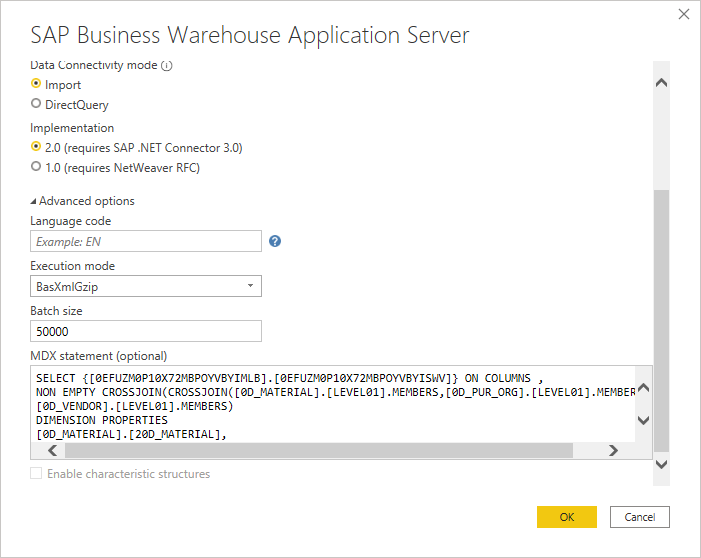
Konektor SAP BW akan menampilkan pratinjau data yang dikembalikan oleh pernyataan MDX. Anda kemudian dapat memilih Muat untuk memuat data (hanya Power Query Desktop), atau pilih Ubah Data untuk memanipulasi kumpulan data lebih lanjut di Editor Power Query.
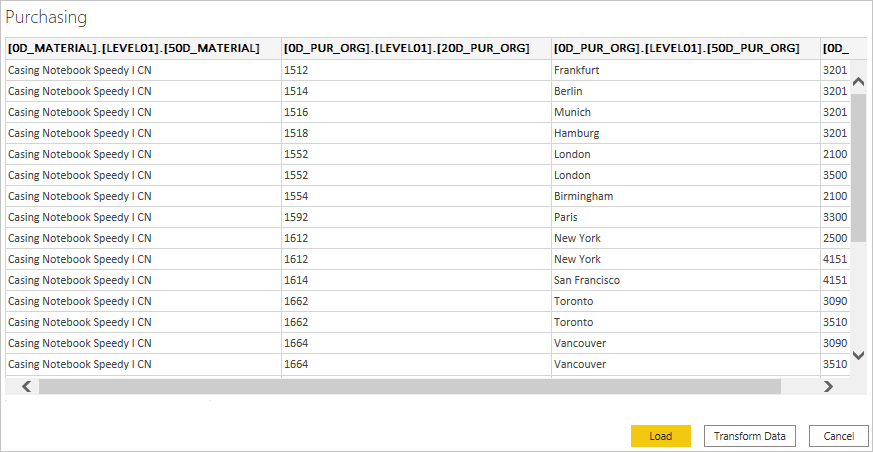
Untuk memvalidasi dan memecahkan masalah pernyataan MDX, SAP BW menyediakan transaksi MDXTEST untuk SAP GUI untuk pengguna Windows. Selanjutnya, transaksi MDXTEST dapat menjadi alat yang berguna untuk menganalisis kesalahan server atau masalah performa sebagai akibat dari pemrosesan yang terjadi dalam sistem SAP BW.
Untuk informasi lebih rinci tentang transaksi ini, buka MDX Test Environment.
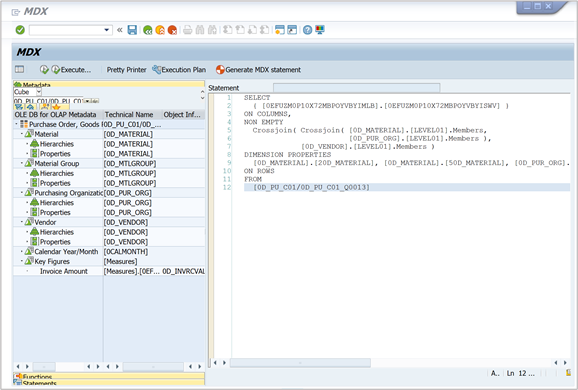
MDXTEST juga dapat digunakan untuk membuat pernyataan MDX. Layar transaksi mencakup panel di sebelah kiri yang membantu pengguna dalam menjelajah ke objek kueri di SAP BW dan menghasilkan pernyataan MDX.
Transaksi ini menawarkan mode/antarmuka eksekusi yang berbeda untuk pernyataan MDX. Pilih Meratakan (basXML) untuk menipu bagaimana Power Query akan menjalankan kueri di SAP BW. Antarmuka di SAP BW ini membuat kumpulan baris secara dinamis menggunakan pilihan pernyataan MDX. Tabel dinamis yang dihasilkan yang dikembalikan ke Power Query Desktop memiliki bentuk yang sangat ringkas yang mengurangi konsumsi memori.
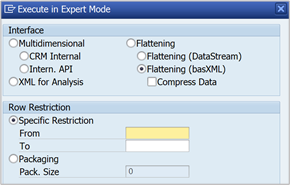
Transaksi akan menampilkan kumpulan hasil pernyataan MDX dan metrik runtime yang berguna.
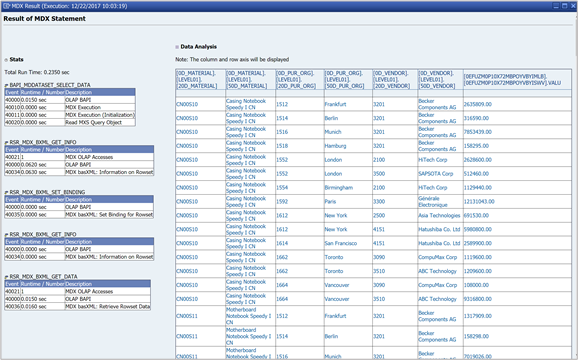
Mengaktifkan struktur karakteristik
Pilihan Aktifkan struktur karakteristik mengubah cara struktur karakteristik ditampilkan di navigator. Struktur adalah objek SAP BW yang dapat digunakan saat membangun kueri BEX. Di BEX UX, mereka terlihat seperti gambar berikut.
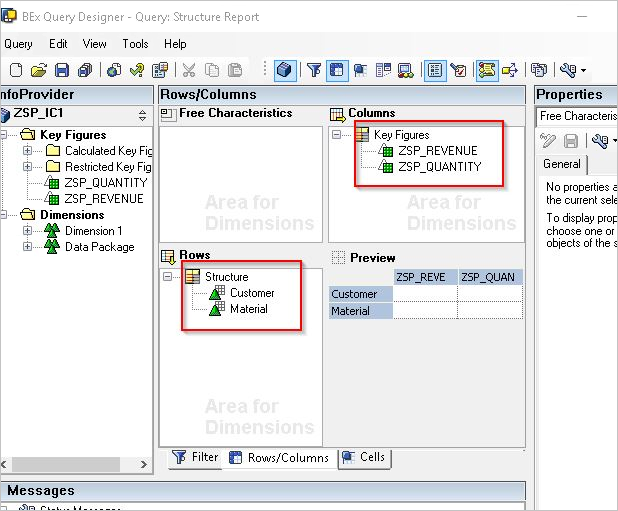
Jika pilihan Aktifkan struktur karakteristik jelas (default), konektor akan menghasilkan produk kartesius dari setiap dimensi pada struktur dengan setiap ukuran yang tersedia. Contohnya:
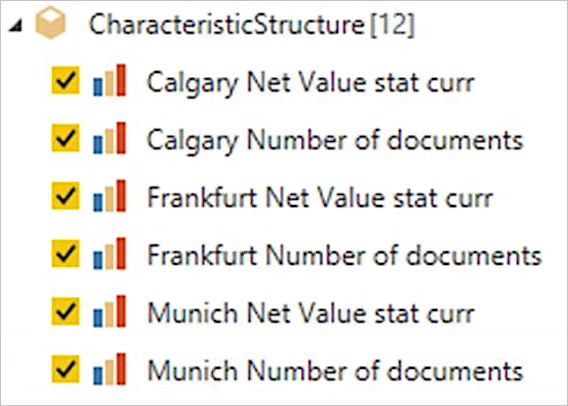
Jika dipilih, konektor hanya menghasilkan langkah-langkah yang tersedia. Contohnya: